
L'éditeur PHP Xinyi vous propose une méthode pour ajuster le numéro de cadre dans Win10 Professional Edition. Lorsque vous jouez à des jeux ou éditez des vidéos, il est nécessaire de surveiller la fréquence d'images, car la fréquence d'images affectera la fluidité de l'image. Win10 Professional Edition propose des étapes de fonctionnement simples, vous permettant d'afficher facilement l'affichage du numéro d'image. Ensuite, nous présenterons en détail comment ajuster la fréquence d'images dans Win10 Professional Edition afin que vous puissiez mieux saisir la fluidité de l'image.
1. Cliquez sur le coin inférieur gauche pour commencer la sélection et ouvrir [Paramètres].

2. Entrez les paramètres Windows et cliquez sur [Système].

3. Sélectionnez ensuite [Afficher] dans la barre des tâches de gauche.

4. Après avoir accédé à l'affichage, cliquez sur [Paramètres d'affichage avancés].
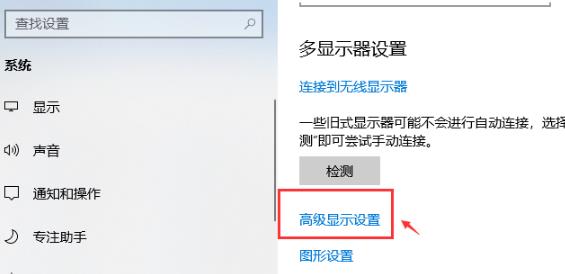
5. Cliquez sur [Propriétés de l'adaptateur d'affichage du moniteur] dans les paramètres d'affichage avancés.

6. Cliquez sur [Surveiller] dans la barre d'options des tâches.

7. Enfin, cliquez sur le numéro d'image concerné dans [Fréquence de rafraîchissement de l'écran].

Ce qui précède est le contenu détaillé de. pour plus d'informations, suivez d'autres articles connexes sur le site Web de PHP en chinois!
 Le commutateur Bluetooth Win10 est manquant
Le commutateur Bluetooth Win10 est manquant
 Pourquoi toutes les icônes dans le coin inférieur droit de Win10 apparaissent-elles ?
Pourquoi toutes les icônes dans le coin inférieur droit de Win10 apparaissent-elles ?
 La différence entre le sommeil et l'hibernation Win10
La différence entre le sommeil et l'hibernation Win10
 Win10 suspend les mises à jour
Win10 suspend les mises à jour
 Que faire si le commutateur Bluetooth est manquant dans Windows 10
Que faire si le commutateur Bluetooth est manquant dans Windows 10
 win10 se connecte à une imprimante partagée
win10 se connecte à une imprimante partagée
 Nettoyer les fichiers indésirables dans Win10
Nettoyer les fichiers indésirables dans Win10
 Comment partager une imprimante dans Win10
Comment partager une imprimante dans Win10